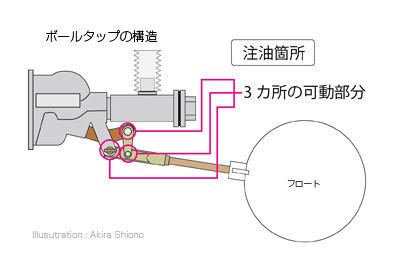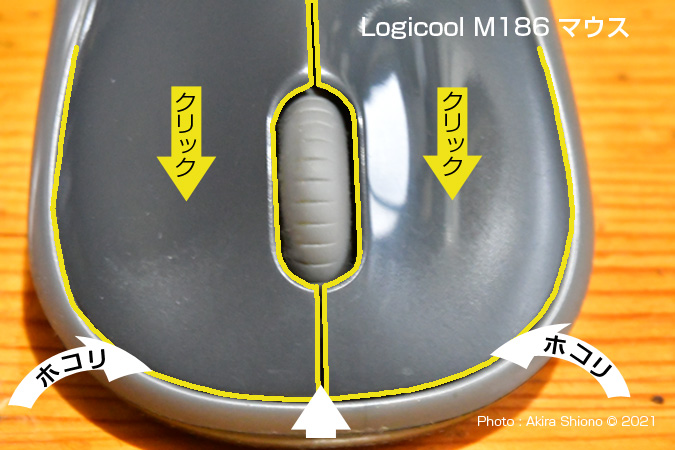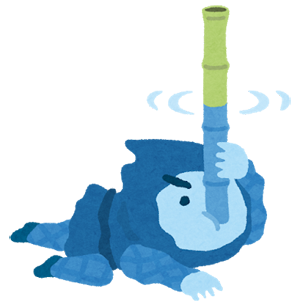"マウスの分解清掃/Logicool M186"
移 動: マウスの歴史とマウスの修理 マウス分解に使う工具 修理に必要な道具 マウスの分解手順 基盤の裏側とマイクロスイッチ マウス内の綿ボコリの除去 埃を取り込む原因は構造 無反応マウスの対策
リンク: マウスの分解清掃 マウスの部品交換で復活!! カードリモコンの修理 エネループ充電器の修理 ガスファンヒーターの運転スイッチの修理 修理に使う道具
マウスの歴史と反応が悪くなったマウスの修理 トップへ
デスクトップパソコンには無くてはならない、ポインティングデバイス。マウスを初めて使ったのは、Windows3.1からで、当時はUSBは無く、シリアルのRS-232Cのみで、PC−9801では、マウスを繋げるのにインターフェイスボードと背面スロットに差して使っていました。この前は、入力はアルファベットと半角のカナのみで、後に「漢字ROMボード」がオプションで発売されて漢字入力ができる様になりました。 こんな時代でしたが、Windows3.1からは、GUI操作にはマウスは無くてはならない周辺機器となりました。
当初はゴム引きの鉄球が中に入っていてその動きをセンサーで拾っていました。その後に光学マウスが発売され、ゴム球が拾い上げるゴミの悩みを取り去ってくれました。パソコン本体との接続は、USBのワイヤードを経て無線になりました。出た頃は2つのボタン(Macは1つ)のみでした。当時スクロールに便利な「ホイール」は無くスクロールバーをドラッグしていました。後にスクロールに便利なこのホイールが装着されましたが、埃を巻き込んだりしてトラブルもありました。こんな面倒なメンテナンスを回避するためにのちにレザー式マウスになり、後に省電力のIR(赤外線)センサーマウスが普及しています。初期のワイヤレスマウスは、センサーが赤く光るてイプでしたが後述のものは光が出ません。ちなみにここで登場するマウスは IRセンサーです。
マウス分解に使う工具 トップへ
マウス掃除に必要なものは、一般家庭にあるものですみます。左の画像は、ドライバーセット、マイクロドライバー、掃除ブラシとマウスです。
ここで分解するマウスは、作の細い#1のドライバーが必要でした。隣のマイクロドライバーは、細かい箇所にこびり付いた汚れを削り取る時に便利です。その隣は直径15mm程の穂先のナイロンブラシで、狭い場所にある埃を掃き出すのに便利します。この他に綿棒があると汚れを拭い取ることができるので、さらに綺麗にすることができます。
マウスの分解手順 トップへ
このLogicool M186マウスの分解は、底にある電池カバーを開けた電池室の奥にあるネジを外すことから始まります。しかし最近のプラスチック機器はツメを多用して、できるだけ部品点数を少なくしてあります。このマウスも一緒で、このネジを外しても簡単に分解できなくなっています。力加減に注意しないと割れてしまいますので、取り外し方を認識してから始めると安全です。
下の画像の様にネジを取り外したら、後方を持ち上げ、上カバーを後ろ斜めに引いて先端にある爪を外します。これで上カバーは外れます。このマウスについて下部品と上カバーの配線などの繋がりはありませんので心配はいりません。
マウス内の構造と綿ボコリの除去 トップへ
Logicool社のM186というロングセラーのワイヤレスマウスの内部はこの様になっています。クリックボタンの中央にはホイールがあり、これもクリックすることができます。この素材は指が滑らない様な模様が入っています。
左の画像のマウス内部にある「綿ぼこり」は、底面はふさがっているので埃の侵入経路は、このホイールと本体の隙間から入ったと思われます。
このマウスはホイールもクリックすることができるのでマイクロスイッチが左右に各1、ホイールのした辺りにタクトスイッチがついています。
ホイールは、側面に手垢の様なものが付いていましたが、これは分解しないと取り去ることはできません。ホイールの回転を計測するセンサーが左右に付いていますが、このホイールは細かくスリットが入っていて車のトヨタセンチュリーのホイールの様です。ここに汚れがあると、ホイール回転に伴った動きが得られなかったり、反応が無くなりますので、ここの掃除も大切になります。
タッチパッドの無いデスクトップパソコンには、マウスは無くてはならないものなので、万が一の時の為に予備を用意してあります。しかし定期的なメンテナンスをするとトラブルが少なくなりました。使用すると確実に溜まっていく内部のホコリを除去するだけでもトラブルが少なくなり、大きな故障でなければ永く使うことができると思います。
基盤の裏側とマイクロスイッチ トップへ
マウスは、クリックすると埃を吸い込む構造になっていました。クリックの反応が悪くなった時には、マイクロスイッチを交換すると回復します。このマイクロスイッチの足をみる為に、基盤の裏側を外してみました。
電子基板をみたことがある方は、ご存知だと思いますが、電子部品の足がハンダ付けされていて、「トゲトゲ」になっています。このトゲトゲに案の定、隙間から入った綿ぼこりが付いていました。
長い期間マウスを使用していると、光学マウスではクリックするたびにマイクロスイッチが押されます。この頻度はかなりの物でマイクロスイッチの調子が悪くなる時があります。この時は部品交換で機能を回復することができます。
マイクロスイッチは、形状がいろいろ出ていますので、ここで使われているものを基盤の裏側を確認して調べてみました。結果このマイクロスイッチの足は3本でした。
因みに、ホイール用のクリックスイッチは、タクトスイッチが使われています。右下に見える透明のパーツは、光学読み取り部品です。
基盤の裏を見る時にマウス下にあるON/OFFのスライドスイッチのつまみがおいてあるだけなので簡単に落ちるので、無くさない様に気を付けてください
埃を取り込む原因は構造にあった トップへ
このLogicool M186マウスはボタンが独立していなく、上カバーの前面の左右のボタンの箇所に切り込みが入っていて、クリックできる構造になっています。
前から後ろに伸びる切り込みはホイールの2.5cm位後ろで止まっています。下の画像の黄色のラインの部分が可動する構造になっています。
クリックの動作をした時に一旦下がった部分が解放されます。この動作に寄って、上に持ち上がり負圧になるため外から空気を吸い込む込む形になります。
こんなことから、マウスをクリックするたびに外から吸い込んでしまいます。使っていくことに寄ってこの様に綿ぼこりが溜まっていく可能性がありますので、定期的なメンテナンスが必要と思われます。
※!!ご注意!! ここでは、LogicoolのM186を分解しました。メーカーによっては、構造が違いますので、分解する時は壊さない様に無理をせずにだましだまし行ってください。
無反応になったマウスの対策 トップへ
快適に動いていたマウスが突然反応しなくなりました。大概の原因は電池の電圧低下が殆どで、当たら新電池に交換すると殆どが回復します。しかし今回は電池交換をしてもマウスポインターが全く動かなくなりました。こんな時は、マウス自体の問題とPCの問題が考えられます。幸い予備マウスが常備してあったので、こちらを接続すると問題なく動作しました。結局マウス側に問題があることがわかりました。
以前分解掃除してから約7ヶ月が過ぎていますので、内部を確認することにしました。内部からわずかの綿ぼこりの小さな塊がでました。マウス自体を動かしてもポインターが移動しなかったので、IRセンサー辺りをを見ましたが問題はない様でした。念入りに調べるとホイールの軸周りに巻き込んだ細長くなったワタ埃が2本巻き付いていました。これを除去しました。これしか原因が見つからなかったので組み立てて動作させると、なんと!回復していました。ホイールに巻き付いていたワタ埃が悪さをしていたのかもしれません。
移 動: マウスの歴史とマウスの修理 マウス分解に使う工具 修理に必要な道具 マウスの分解手順 基盤の裏側とマイクロスイッチ マウス内の綿ボコリの除去 埃を取り込む原因は構造 無反応マウスの対策
リンク: マウスの分解清掃 マウスの部品交換で復活!! カードリモコンの修理 エネループ充電器の修理 ガスファンヒーターの運転スイッチの修理 修理に使う道具
CHSのIROIROサイト:人気サイト トップへ